win10笔记本电脑输入法不见了怎么调出来 电脑输入法键盘怎么调出来快捷键
更新日期:2023-07-15 01:08:51
来源:投稿
手机扫码继续观看

最近小编收到不少的私信,很多小伙伴来系统城询问小编win10笔记本电脑输入法不见了怎么调出来,为了帮助大家,小编到网上搜集了相关资料,总算找到找到了电脑输入法键盘怎么调出来的方法,没有专属的快捷键哦,大家有需要的话,赶紧来系统城学习一下吧。

win10笔记本电脑输入法不见了怎么调出来?
具体步骤如下:
1.首先打开电脑,进入“运行”窗口,右击“Windows图标”,选择“运行”功能进行打开;
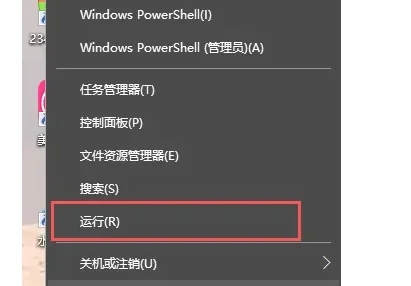
2.在“运行”窗口中输入“ctfmon.exe”,并按下回车键,以重启输入法状态栏,然后尝试检查是否正常;
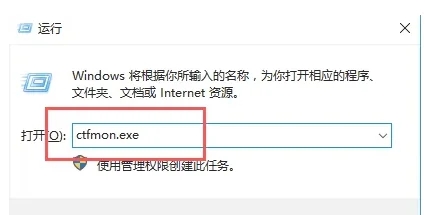
3.如果状态栏依然无法正常使用,则进入“控制面板”,右击“Windows图标”,选择“控制面板”进行打开;
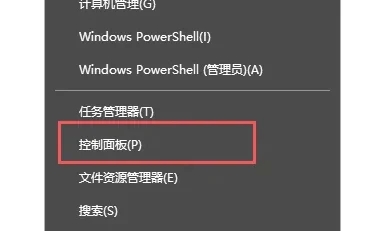
4.在“控制面板”界面中,找到“区域”按钮并点进去,再点击“语言首选项”进行进入;
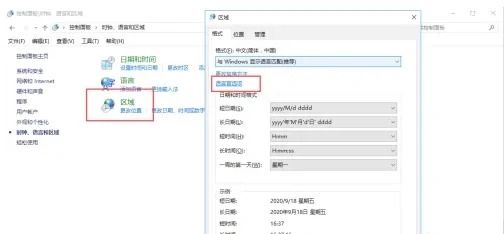
5.然后,进入“语言”窗口,点击左上角的“高级设置”按钮,再点击“切换输入法”栏目下的“选项”功能;
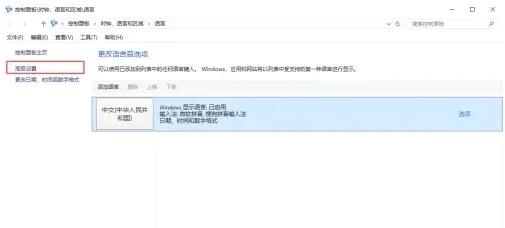
6.在“文本服务和输入语言”界面中,确保已选中“停靠于任务栏”,同时取消勾选“在任务栏中显示其它语言栏图标”选项,点击“应用”按钮;
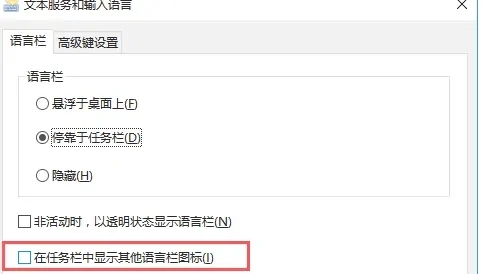
7.接着重新勾选“在任务栏中显示其它语言栏图标”选项,点击“应用”和“确定”按钮,再次检查输入法状态栏是否正常使用;
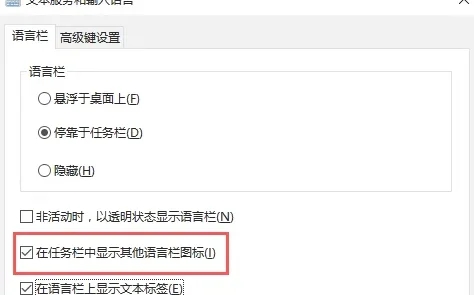
8.如果状态仍然无法正常显示,请尝试重新启动计算机,这时应该会发现输入法状态栏已经可以正常显示了。
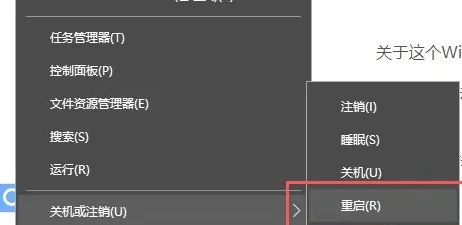
该文章是否有帮助到您?
常见问题
- monterey12.1正式版无法检测更新详情0次
- zui13更新计划详细介绍0次
- 优麒麟u盘安装详细教程0次
- 优麒麟和银河麒麟区别详细介绍0次
- monterey屏幕镜像使用教程0次
- monterey关闭sip教程0次
- 优麒麟操作系统详细评测0次
- monterey支持多设备互动吗详情0次
- 优麒麟中文设置教程0次
- monterey和bigsur区别详细介绍0次
系统下载排行
周
月
其他人正在下载
更多
安卓下载
更多
手机上观看
![]() 扫码手机上观看
扫码手机上观看
下一个:
U盘重装视频












